发布时间:2021-05-28 10: 54: 56
Xftp是一个用于MS Windows平台的强大的FTP和SFTP文件传输程序。Xftp能安全地在UniX/LinuX和Windows PC之间传输文件。
在使用Xftp过程中,时常会遇到新建传输预订任务的需要,如何使用Xftp新建传输预订任务就在此时显得尤为重要,快一起跟着本文学习如何新建Xftp传输预订任务吧!
具体操作步骤如下:
第一步:找到传输预订设置的入口。
打开Xftp在工具栏中“工具”——“传输预订”,点击可以进入传输预订对话框。
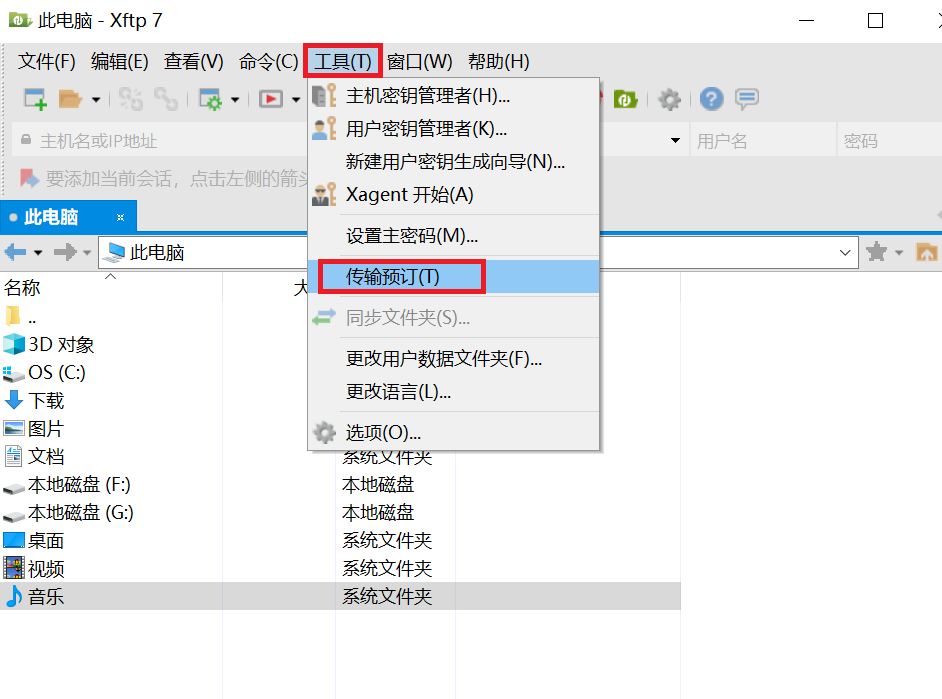
进入传输预订对话框后,可以查看用户已经设置的传输预订,对传输任务进行刷新、运行等选项,可以查看日志文件夹。点击“新建”按钮即可创建新的传输任务。
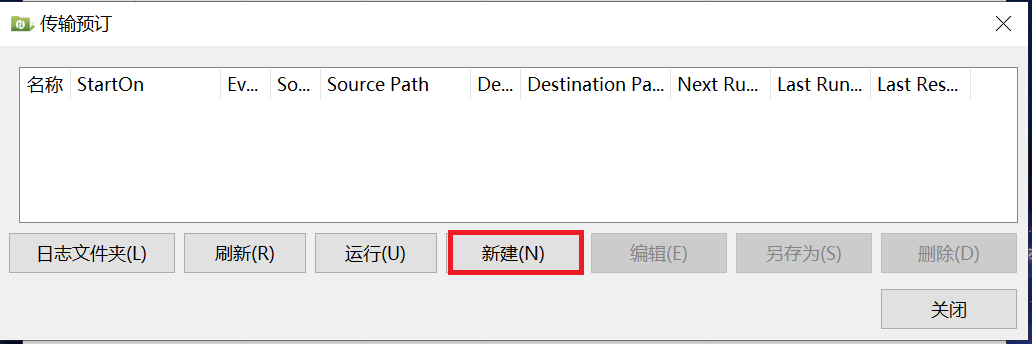
第二步:对新建传输预订进行设置。
点击“新建”按钮后弹出“日程”对话框。传输预订设置分为三个板块:“日程”、“源”、“目标”。以下依次对三个板块设置进行详细说明。
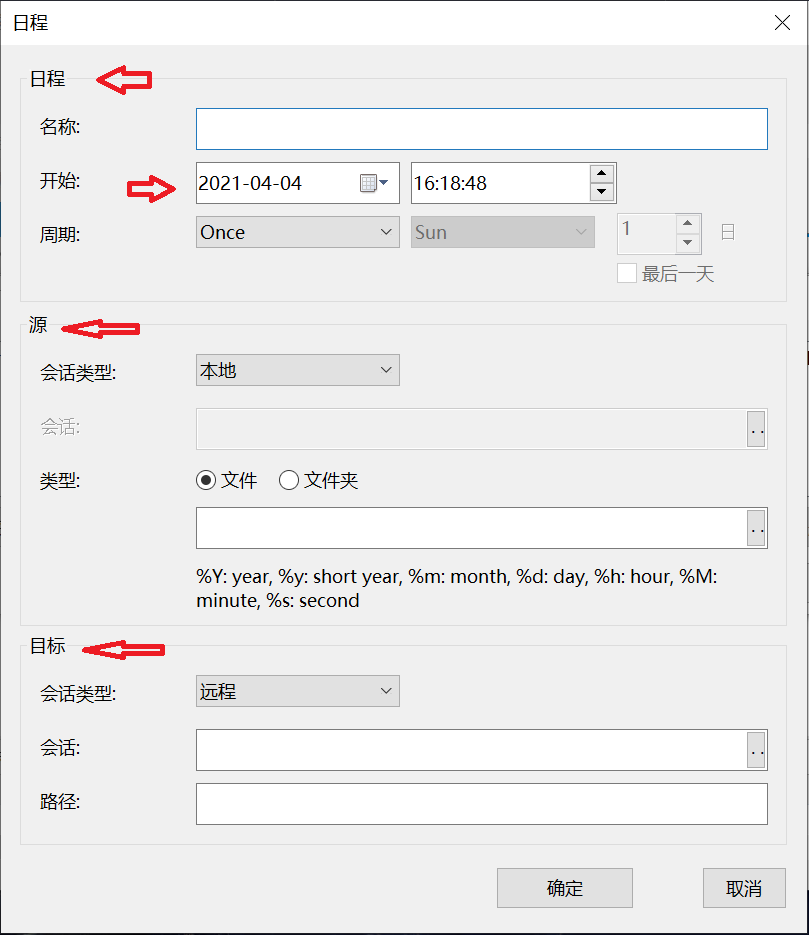
(一)对“日程”进行设置
在“名称”框内输入用户想为新建传输预订任务设置的名称。在“开始”一栏对传输任务的开始时间进行设置,此项设置可以精确到秒。在“周期”一栏对传输任务的传输周期进行设置,可以选择“单次”、“天”、“周”、“月”为单位。右侧灰色“Sun”字样在选择“周”为单位时可以设置,选项从周一到周日。
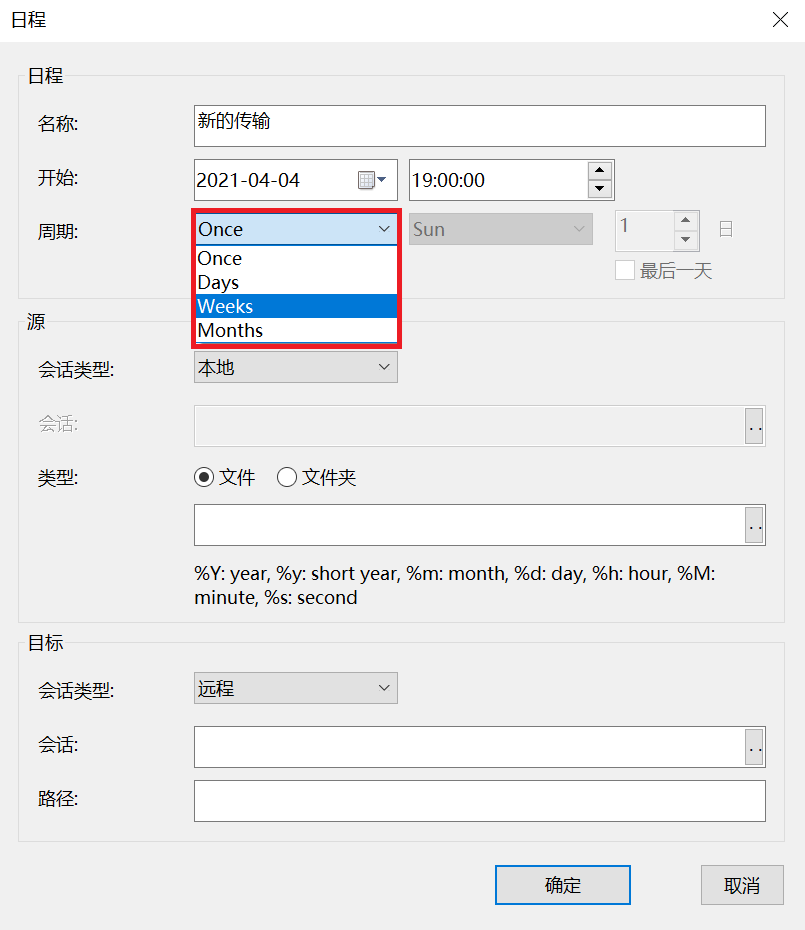
(二)对“源”进行设置
对“源”的设置即为对传输任务发送端的设置。会话类型可选择“本地”、“远程”,分别代表发送端为本计算机、发送端为远程计算机。
会话在“本地”选项下为不可设置状态,在“远程”选项下可以进行设置。点击右侧“..”按钮可以选择会话。
类型为传输任务所发送载体的类型,包括“文件”和“文件夹”两个选项,点击右侧“..”按钮可以选择不同文件。
(三)对“目标”进行设置
对“目标”的设置即为对传输任务接收端的设置。会话类型同样包括“本地”、“远程”,对应接收端为本计算机、接收端为远程计算机。
会话在“本地”选项下为不可设置状态,在“远程”选项下可以进行设置。点击右侧“..”按钮可以选择会话。
对“目标”的设置无类型选项,但可以根据实际需要输入目标路径。
新建传输预订任务是Xftp中一个非常个性化的功能。在实际使用中可以根据实际需求提前预设传输任务,极大地提高了工作效率,非常实用。
这只是Xftp软件中一个小小的功能,还有更多功能等你发掘哦!
作者:Perdido
展开阅读全文
︾